当我们需要更换手机卡或者解除手机卡锁定时,很多人会遇到一些困惑和不知所措的情况,特别是对于苹果手机用户来说,解除sim卡锁定并不是一件简单的事情。只要按照正确的步骤操作,就可以轻松解绑手机卡。接下来我们将介绍如何从手机上解绑手机卡以及苹果手机如何解除sim卡锁定的具体步骤。让我们一起来了解吧!
苹果手机如何解除sim卡锁定步骤
方法如下:
1. 1.首先在手机中打开设置菜单,我们在设置页面中找到“蜂窝网络”选项。点击这个选项进入到蜂窝网络页面。
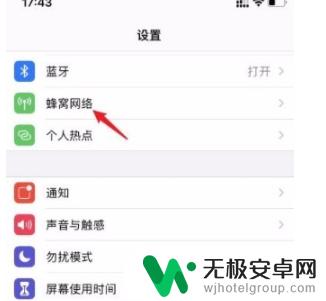
2. 2.接着在蜂窝网络页面中,我们在页面上找到想要解锁的SIM卡,点击这个卡就可以进行下一步操作。
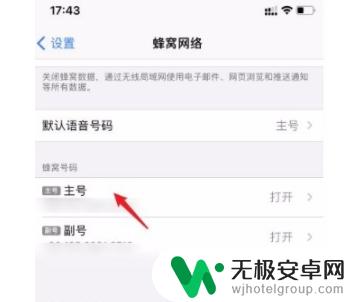
3. 3.然后就可以看到下图所示的界面,我们在界面上找到“SIM卡PIN码”选项,点击这个选项就可以了。
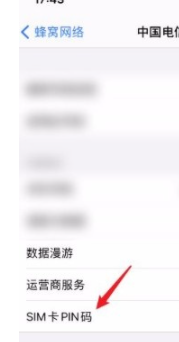
4. 4.接下来就会进入SIM卡PIN码页面,我们在页面上找到“SIM卡PIN码”选项。其后面有一个开关按钮,点击该按钮将其关闭。
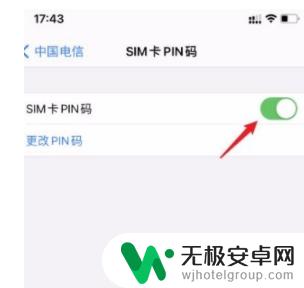
5. 5.最后界面上就会出现一个解锁窗口,我们在窗口中输入正确的PIN码。并点击界面右上角的“完成”按钮,即可成功解锁SIM卡。
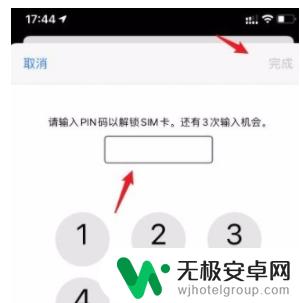
以上就是如何从手机上解绑手机卡的全部内容,如果您遇到相同问题,可以参考本文中介绍的步骤进行修复,希望这些信息对您有所帮助。










